User Guide - Windows 7
Table Of Contents
- Добре дошли
- Опознайте компютъра си
- Свързване към мрежа
- Свързване с безжична мрежа
- Свързване към кабелна мрежа
- Придвижване с помощта на клавиатурата, жестове с пръсти и посочващи устройства
- Мултимедия
- Управление на захранването
- Изключване на компютъра
- Задаване на опциите на захранването
- Използване на режимите за икономия на енергия
- Използване на захранване от батерията
- Откриване на допълнителна информация за батерията
- Използване на функцията за проверка на батерията
- Показване на оставащия заряд на батерията
- Максимално увеличаване на времето за разреждане на батерията
- Мерки при ниски нива на батерията
- Поставяне или изваждане на батерията
- Съхраняване на заряда на батерията
- Съхранение на батерия, която може да се сменя от потребителя
- Изхвърляне на батерия, която може да се сменя от потребителя
- Смяна на батерия, която може да се сменя от потребителя
- Използване на външно променливотоково захранване
- Опресняване на софтуерното съдържание с Intel Smart Connect Technology (само при някои модели)
- Външни карти и устройства
- Дискови устройства
- Боравене с дисковите устройства
- Използване на твърди дискове
- Защита
- Защита на компютъра
- Използване на пароли
- Използване на антивирусен софтуер
- Използване на софтуер за защитна стена
- Инсталиране на критично важни актуализации за защита
- Използване на HP Client Security Manager
- Използване на HP Touchpoint Manager (само при някои модели)
- Поставяне на допълнителен защитен кабел
- Използване на четеца за пръстови отпечатъци (само при някои модели)
- Поддръжка
- Архивиране и възстановяване
- Computer Setup (BIOS), MultiBoot и HP PC Hardware Diagnostics (UEFI)
- Поддръжка
- Технически данни
- Достъпност
- Пътуване с или транспортиране на компютъра
- Отстраняване на неизправности
- Източници на информация за отстраняване на неизправности
- Разрешаване на проблеми
- Компютърът не може да стартира
- Екранът на компютъра е празен
- Софтуерът не функционира нормално
- Компютърът е включен, но не отговаря
- Компютърът е необичайно топъл
- Някое от външните устройства не работи
- Безжичната мрежова връзка не работи
- Дискът не се възпроизвежда
- Филмът не се вижда на външен дисплей
- Процесът на запис на диск не започва или спира, преди да е приключил
- Разреждане на статично електричество
- Азбучен указател
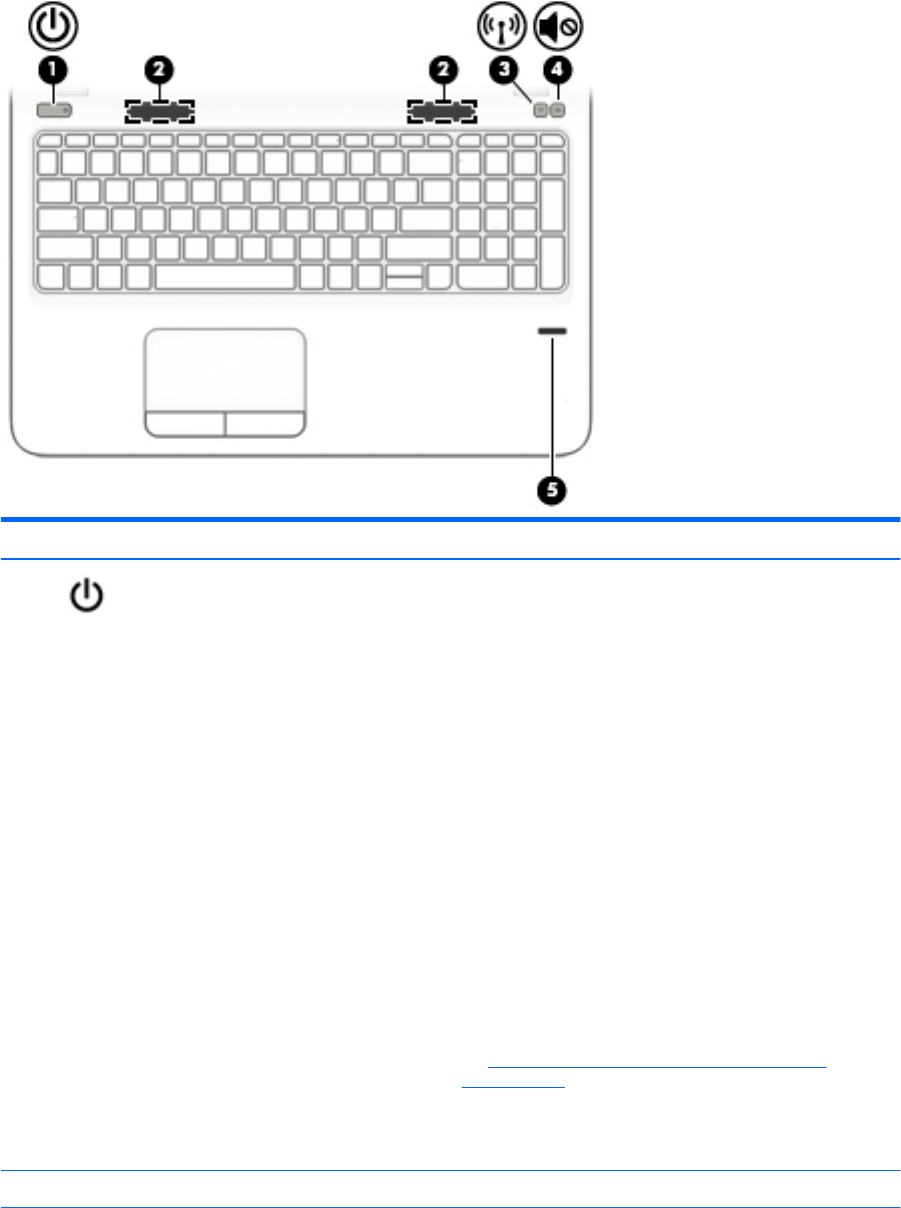
Бутони, високоговорители и четец на пръстови отпечатъци
Компонент Описание
(1) Бутон на захранването
●
Когато компютърът е изключен, натиснете бутона, за да
включите компютъра.
●
Когато компютърът е включен, натиснете за кратко
бутона, за да инициирате режим на заспиване.
●
Когато компютърът е в състояние на заспиване,
натиснете за кратко бутона, за да излезете от
състоянието на заспиване.
●
Когато компютърът е в хибернация, натиснете за кратко
бутона, за да излезете от нея.
ВНИМАНИЕ: Натискането и задържането на бутона на
захранването ще доведе до загуба на незапазената
информация.
Ако компютърът престане да реагира и процедурите за
изключване на Windows® са безрезултатни, натиснете и
задръжте бутона на захранването поне 5 секунди, за да
изключите компютъра.
ЗАБЕЛЕЖКА: При някои модели функцията Intel® Rapid Start
Technology е включена по подразбиране. Rapid Start
Technology позволява на компютъра да се възстановява
бързо след период на неактивност. За повече информация
вж. Използване на режимите за икономия на енергия
на страница 36.
За да научите повече за настройките на захранването:
Изберете Старт > Контролен панел > Система и защита >
Опции за захранването.
(2) Високоговорители (2) Възпроизвеждат звук.
10 Глава 2 Опознайте компютъра си










